A VLC Player az utóbbi időben az egyik legnépszerűbb audio- és videolejátszó. Szinte az összes fájlformátumot támogatja, a legjobb pedig az, hogy ingyenes. Ugyanakkor saját problémakészletei vannak, például hirtelen összeomolhat, lemaradhat a sebességből, vagy akár át is ugorhatja a tartalmat. Ez különösen idegesítő tud lenni, miközben kedvenc tartalmait játszik.
Ebben a bejegyzésben megmutatjuk, hogyan lehet megoldani ezt a problémát, és folytathatja a kedvenc tartalom folyamatos hallgatását vagy megtekintését.
1. módszer: A File Cache használata
1. lépés: Nyisd ki VLC Media Player > Eszközök > preferenciák.
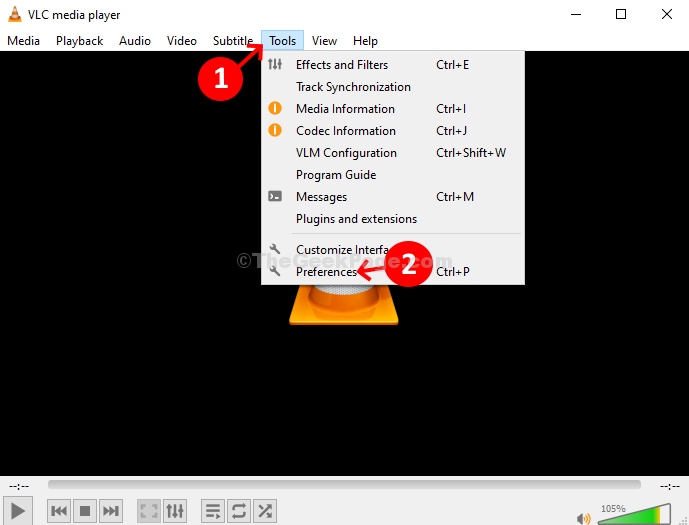
2. lépés:Speciális beállítások ablak> az ablak bal alsó része> kattintson a melletti választógombra Minden > a bal oldalon, fent Beállítások megjelenítése > görgessen lefelé> kattintson a gombra Bemenet / kodekek.
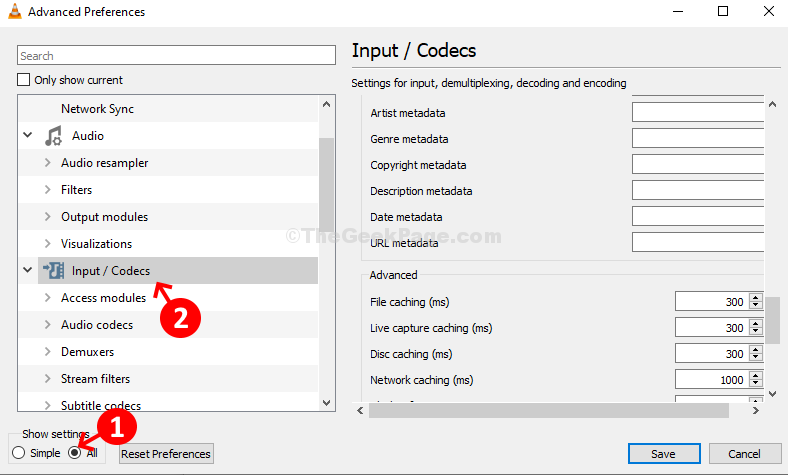
3. lépés: Az ablak jobb oldalán> görgessen lefelé> Fejlett > Fájl gyorsítótár (ms) > érték megváltoztatása 300 nak nek 600 > kattintson a gombra Mentés.
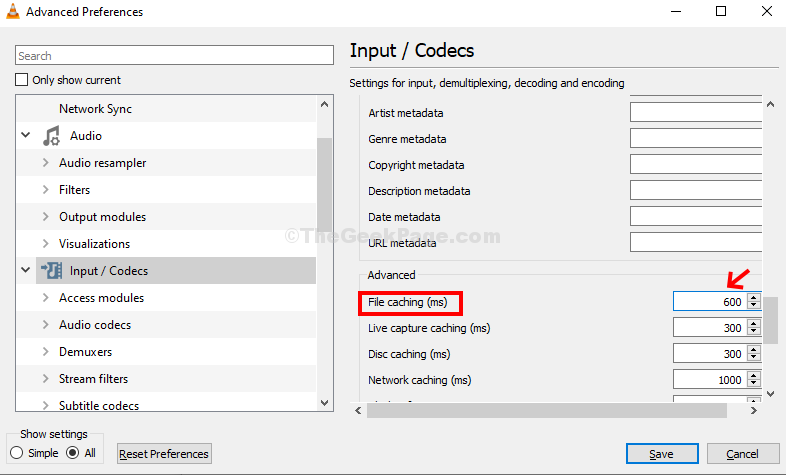
Ezzel meg kell oldania a VLC Media Player kihagyási és késési problémáját. Ha a probléma továbbra is fennáll, próbálkozzon a 2. módszerrel.
2. módszer: Hogyan javítsuk ki a VLC Player kihagyási és lemaradási problémáját a Windows 10 rendszerben az Input / Codecs beállítások használatával
1. lépés: Kövesse 1. lépés tól től 1. módszer.
2. lépés:Egyszerű beállítások ablak> kattintson a gombra Bemenet / kodekek ikon az ablak tetején> Kodekek szakasz> Hardverrel gyorsított dekódolás > válassza Letiltás legördülő menüből> Mentés.
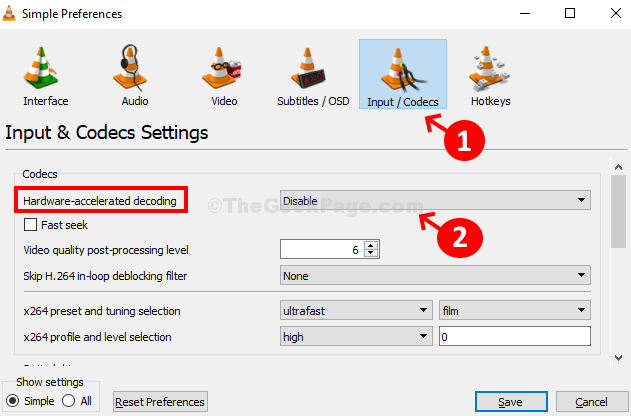
Ha ez a módszer nem működik, próbálkozzon a 3. módszerrel.
3. módszer: Hogyan javítsuk ki a VLC Player kihagyási és lemaradási problémáját a Windows 10 rendszerben a Video Output Module használatával
1. lépés: Kövesse ugyanazt a lépést, mint 1. lépés tól től 1. módszer.
2. lépés: Speciális beállítások ablak> a képernyő alja> kattintson a melletti választógombra Minden > a bal oldalon, fent Beállítások megjelenítése > görgessen lefelé> Videó > Kimeneti modulok.
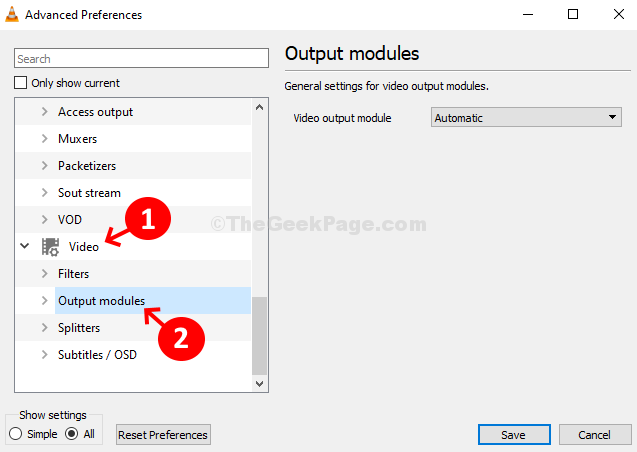
3. lépés: Az ablak jobb oldalán> Video kimeneti modul > válassza Automatikus a legördülő menüből.
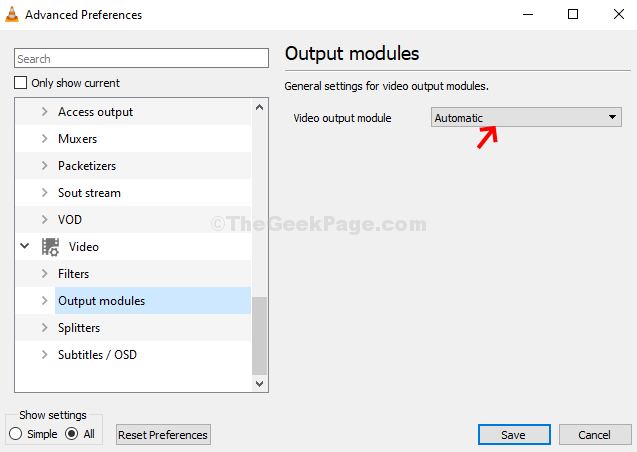
Ez segíthet a VLC Media Player összeomlásainak és késéseinek kijavításában. Ha nem, próbálkozzon a 4. módszerrel.
4. módszer: Hogyan javítsuk ki a VLC-lejátszó kihagyási és lemaradási problémáját a Windows 10-ben a videokodekek használatával
1. lépés: Kövesse ugyanezt 1. lépés tól től 1. módszer.
2. lépés:Speciális beállítások ablak> a képernyő alja> kattintson a melletti választógombra Minden > a bal oldalon, fent Beállítások megjelenítése > görgessen lefelé> Bemenet / kodekek.
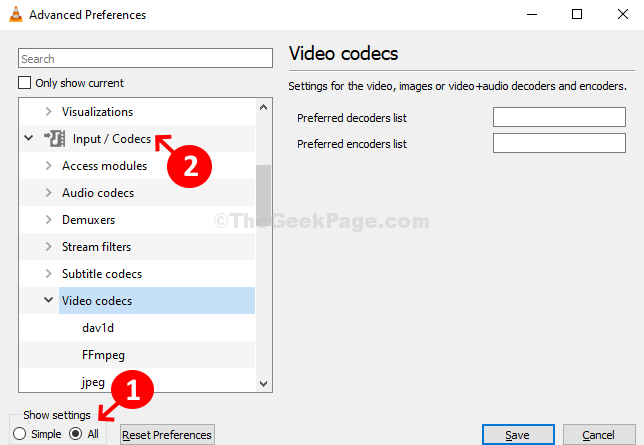
3. lépés: Alatt Bemenet / kodekek> kiterjed Videokodekek > válassza FFmpeg.
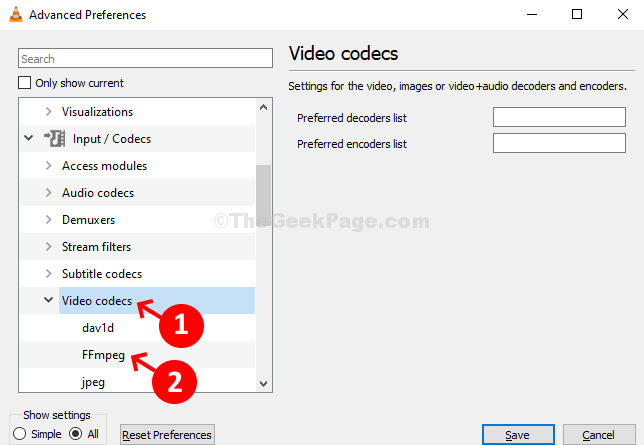
4. lépés: Az ablak jobb oldalán> görgessen lefelé> keresse meg cérna > módosítsa az értéket 0 nak nek 2 > Mentés.
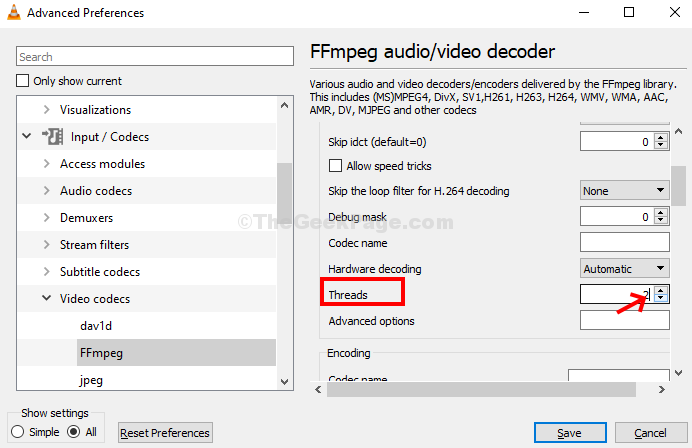
Most a VLC Media Player-nek zökkenőmentesen kell lejátszania audio- és videofájlokat. Ha nem működik újra, akkor újra el kell távolítania és újra kell telepítenie a VLC Media Playert.

